 |
| 攝影師:Andrew Wilus,連結:Pexels |
《UberEats教學》發票設定
UberEats發票超簡單。
STEP 1. 登入後台 Http://restaurant.uber.com ,輸入帳號密碼登入。
※溫馨提醒,帳號密碼在手冊的第一頁。
STEP 2. 選擇「付款」→「發票設定」。
「公司/法定名稱」:如果有營業登記(發票或收據)就照打,如果沒有就打店名。
「街道地址」:輸入餐廳地址。
「鄉鎮/城市」:輸入縣市名稱。
「國家/地區」:輸入"Taiwan"
「郵遞區號」:輸入3+2郵遞區號(共5碼),可以在 郵局網站 查詢。
「電子郵件地址」:填寫自己的EMAIL。
STEP 2. 設定"發票"、"收據"或"個人"營業
「發票」:只勾選「免責聲明」及輸入「統一編號」。
「收據」:勾選「本人是小型企業主,且無須開立統一編號」、「免責聲明」及輸入「統一編號」。
「個人」:勾選「我的營業額未超過台灣的加值性營業稅登記限額」、「免責聲明」,不避輸入統一編號。

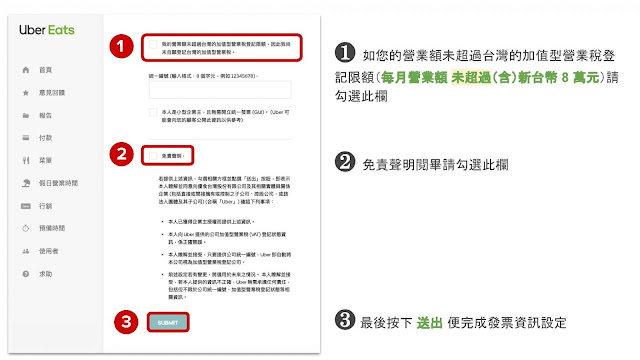


沒有留言:
張貼留言